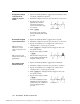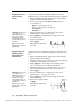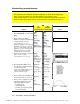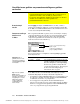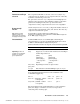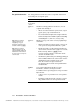Operation Manual
Hoofdstuk 7. Parameterkrommen 129
07PARAM.NLD TI-89/TI-92 Plus: Parametric Graphing (Dutch) Susan Gullord Revised: 02/28/00 2:02 PM Printed: 02/29/00 11:40 AM Page 129 of 6
In het scherm Graph kunt u:
¦
De coördinaten van een willekeurige pixel weergeven met behulp
van de vrij beweegbare cursor of die van een punt op de kromme,
door een parameterkromme te volgen.
¦
Het werkbalkmenu „
Zoom
gebruiken om in of uit te zoomen op
een gedeelte van de kromme.
¦
Het werkbalkmenu ‡
Math
gebruiken om afgeleiden, raakpunten
etc. te zoeken. Sommige menu-opties zijn niet beschikbaar voor
parameterkrommen.
Overzicht van stappen bij het plotten van parametervoorstellingen
Om parametervoorstellingen te plotten, gebruikt u dezelfde
algemene stappen die gebruikt worden voor functies van de
vorm y(x), zoals is beschreven in hoofdstuk 6: “Grafieken van
functies”. De verschillen die gelden voor het tekenen van
parameterkrommen zijn op de nu volgende pagina’s
beschreven.
Parametervoorstellingen
plotten
De grafiek onderzoeken
Stel de modus Graph
(
3
) in op
PARAMETRIC
.
Stel ook de modus Angle in
als dit nodig is.
Definieer x- en y-
componenten in de
Y= Editor (
¥
#
).
Selecteer met (
†
) welke
gedefinieerde vergelijkingen
u wilt plotten. Selecteer de x-
of y-component of beide.
Stel de weergavestijl
(
2
ˆ
) voor in. U kunt de x-
of de y-component instellen.
TI-89: 2 ˆ
TI-92 Plus
:
ˆ
Definieer het
weergavevenster
(
¥
$
).
Verander de grafische
opmaak (
¥
Í
of
ƒ
9),
indien dit nodig is
ƒ
9
— of —
TI-89: ¥ Í
TI-92 Plus
:
¥
F
Tip:
dit is optioneel. Bij
meerdere functies helpt dit
om ze visueel van elkaar te
onderscheiden
Plot de geselecteerde
parametervoorstellingen
(
¥
%
).
Tip:
„
Zoom
verandert oo
k
het weergavevenster.
Tip: om eventuele statistische
plots uit te schakelen
(hoofdstuk 16), drukt u op
‡
5
of gebruikt u
†
om selectie
ongedaan te maken